1. XP USB 설치 시 주의사항.
1) XP를 USB에 담아 설치하기 위해서는, 일딴 1GB 이상의 USB가필요합니다.(최소 800MB 이상)
2) USB의 특성 상 부팅지원을 하지 않는 USB가 있습니다. 따라서 이런 경우에는 다른 USB로 대체하거나, CD/DVD 와같은 매체로 설치하십시오.
3) 프로그램 특성상 변조하지 않은(개조하지 않은) 순수한 XP 설치 이미지만 USB로 설치 할 수 있습니다. 무인설치, 핫픽스포함 등과 같은 임의로 변조된 XP는 USB로 담을 때 에러메시지가 나올 수 있습니다.
2. WinSetupFromUSB 설치하기.
3. WinSetupFromUSB 실행하여 XP설치가 가능한 USB만들기.
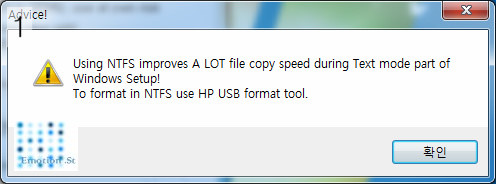
1. 첫 실행시 NTFS형식으로 USB를 포맷하면 좀더 빠르게 설치할 수 있다는 메시지입니다. '확인'을 누르면 계속 진행됩니다.
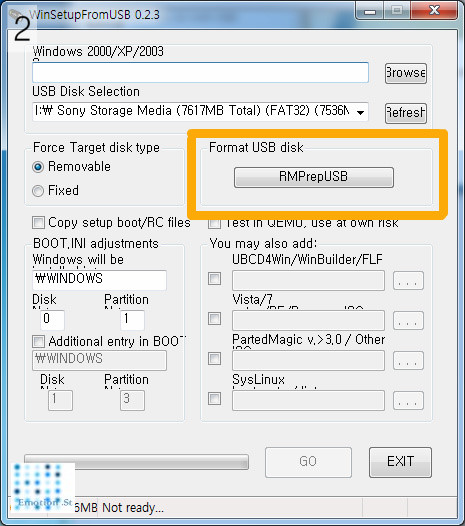
2. RMPrepUSB 버튼을 누릅니다. [USB를 포멧하므로 미리 USB안에 있는 내용은 모두 백업해 두시기 바랍니다.]
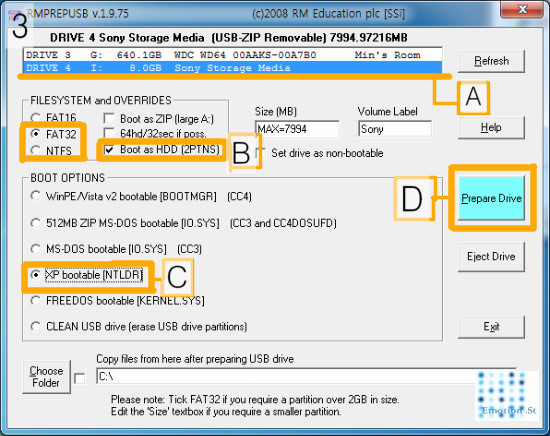
3. 잠시 기다리시면 위와 같은 창이 뜹니다. 좀 복잡하므로 자세히 읽고 따라와 주세요.
A - 첫번째로 위 사진에 A 부분에서 윈도우를 설치하려는 USB를 선택해 주세요.(혼선을 막기 위해 여러분들은 하나의 USB만 꽃아주시기 바랍니다. ^^) 만약 귀하의 USB가 표시되지 않으면 Refresh 누르신후 잠시 기다려주세요.
B - 두번째로 B부분에서 'FAT32 또는 NTFS' 둘증에 하나를 클릭하신 후 Boot as HDD (2PTNS)를 선택해주세요. (NTFS로 설정시 설치속도가 더욱 빠르나 일부 USB 에서는 Fat32을 설정해야합니다. 필자가 사용한 USB (SonyUSM8GL)에서는 둘다 호환이 가능함을 확인했습니다.)
C - 세번째로 XP bootable (NTLDR)를 선택해주세요.
D - 마지막으로 Prepare Drive 를 선택하신 후 잠시 기다려주세요.
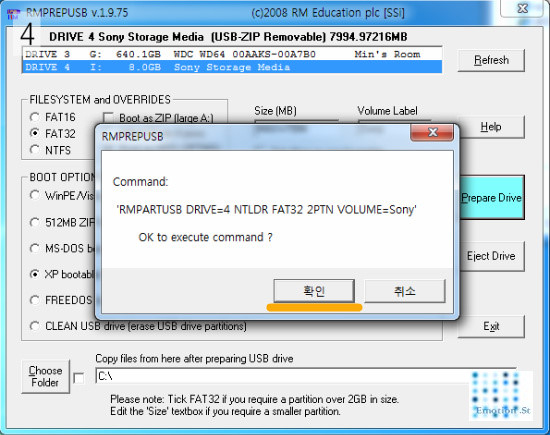
4. 위 설정한 대로 실행할 것이지 묻는 메시지입니다. '확인'을 눌러주세요. (주의! 해당 USB는 자료가 모두 삭제됩니다.)
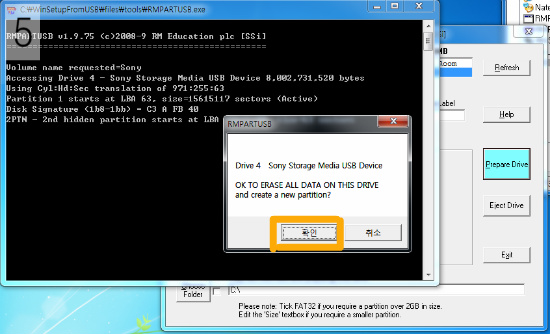
5. 모든자료가 삭제된다는 경고입니다. (NTFS로 설정한 경우에는 다른 메시지가 출력될 수있습니다.) 경고를 인지하셨으면 확인 버튼을 눌러주세요.
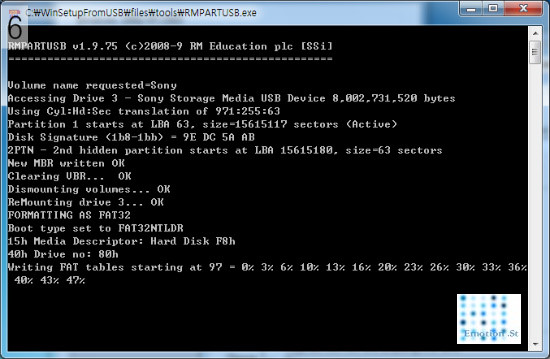
6. 위와 같은 화면이 출력됩니다. 잠시 기다려주세요 ^^ (필자의 경우 USB포트가 전면 또는 허브에 꽃혀 있을 경우에는 에러 메시지가 출력되는 증상이 보였습니다. 따라서 에러메시지가 출력되면 후면 USB포트 또는 본체 자체 USB포트를 이용해 주세요.)
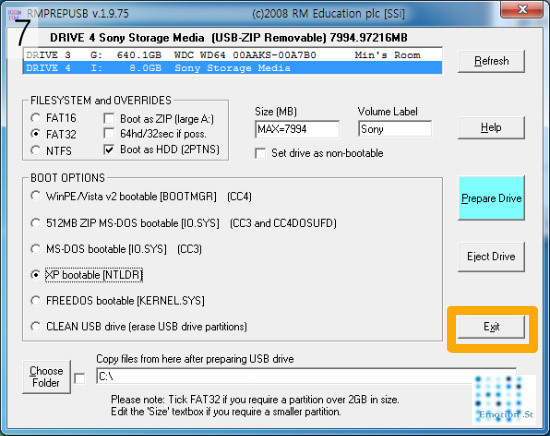
7. 도스 창이 사라지면 Exit버튼을 눌러 창을 종료해 주세요.
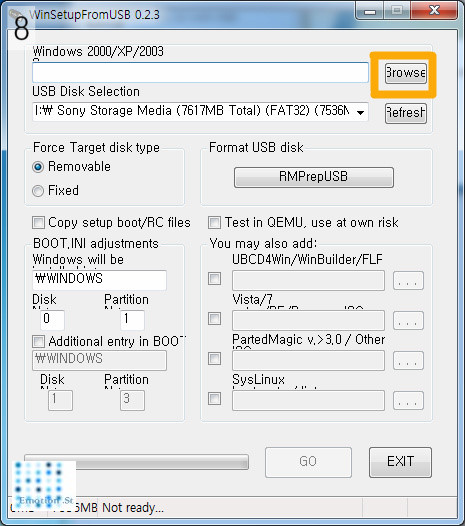
8. Browse 버튼을 눌러 주세요.
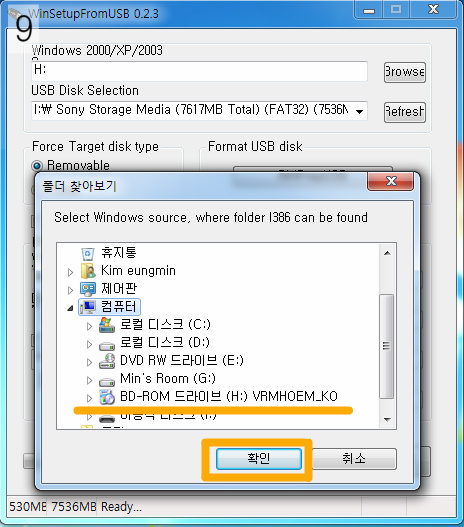
9. 윈도우 CD가 삽입되어있는 드라이브를 선택 후 확인 버튼을 눌러주세요. (실제 윈도우 CD가 삽입된 드라이브를 선택해도 되고, 가상으로 마운트 되어있는 드라이브를 선택해도 됩니다. 윈도우 이미지 파일을 가상으로 마운트 하는 설명이 필요하시다면 여기를 클릭하세요.)
만약 에러가 난다면 방법 2를 시도해 보십시오.
- XP USB 설치하기 - [방법 2 UFdisk Utilities 이용] -
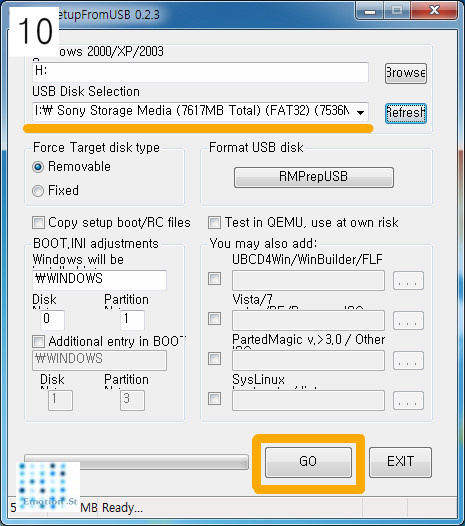
10. 다시 한번 해당 USB가 맞는지 확인 하신 후 Go버튼을 눌러주세요.
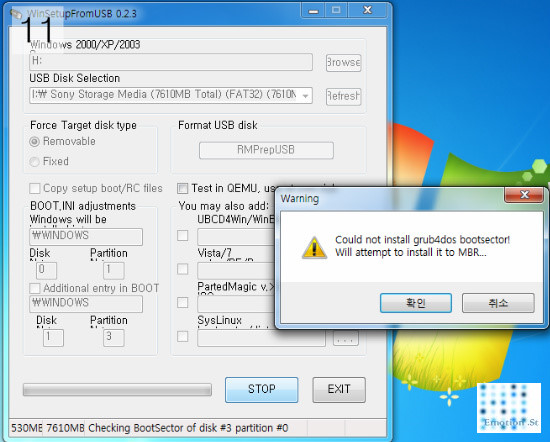
11. 저와같은 경우엔 위와 같은 에러미시지가 출력 되었지만, 위 메시지 출력후 잠시 기다려주시면 자동으로 없어진 후 계속진행되고, 또 문제없이 설치가 가능했습니다. (윈도우 파일에 따라서 위와 같은 메시지가 출력되지 않을 수 있습니다.)
USB에 성능에 따라 복사속도가 늦을수도, 빠를 수도 있습니다. 복사가 완료되면 XP를 설치할 수 있는 USB 제작이 완료됩니다. 완료 된 후에는 아래 링크를 따라가세요^^
'PC > Windows PC OS' 카테고리의 다른 글
| [Bootmgr] 0xc000000e 부팅 오류가 발생하는 경우 해결법 (2) [Windows 7, 2008] (2) | 2013.04.28 |
|---|---|
| [Bootmgr] 0xc000000e 부팅 오류가 발생하는 경우 해결법 (1) [Windows 7, 2008] (0) | 2013.04.28 |
| 오피스 삭제 프로그램 (0) | 2013.02.03 |
| 원도우 서버 및 PC 업데이트 안될때..해결 방법 (0) | 2013.02.03 |
| 휴지통 복구 (0) | 2013.02.03 |